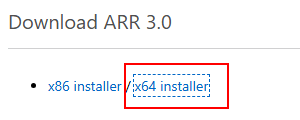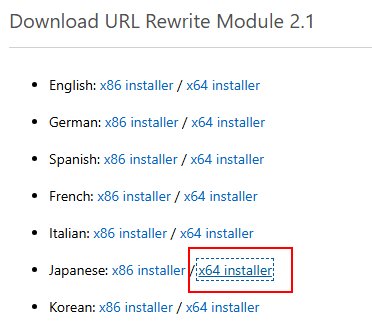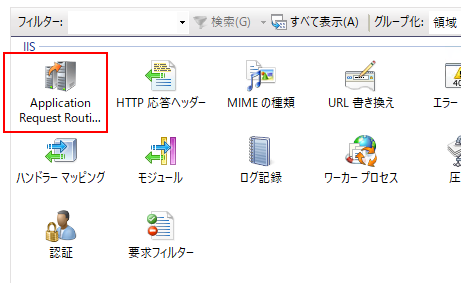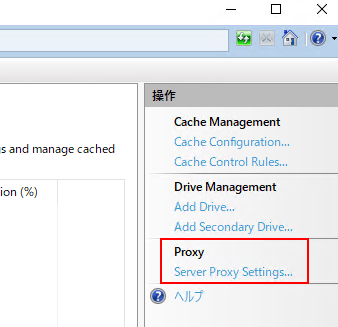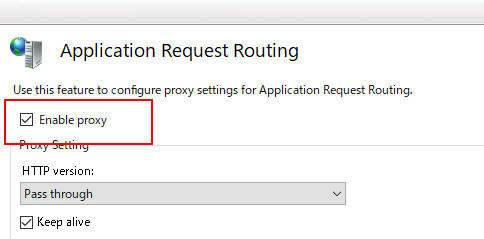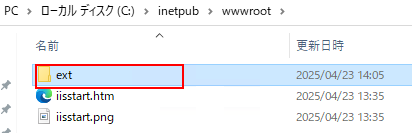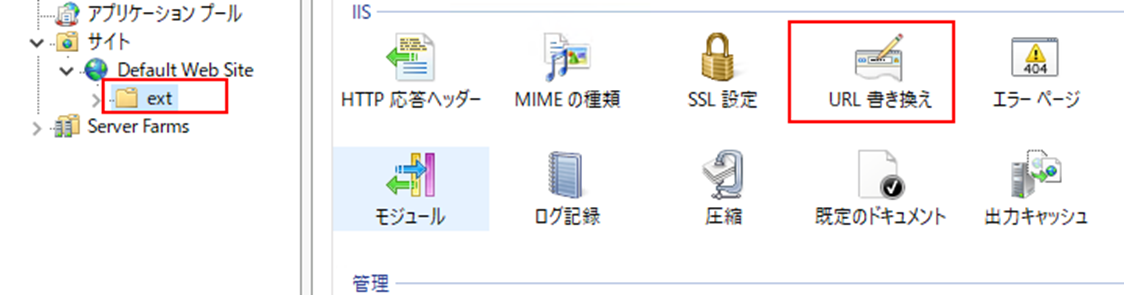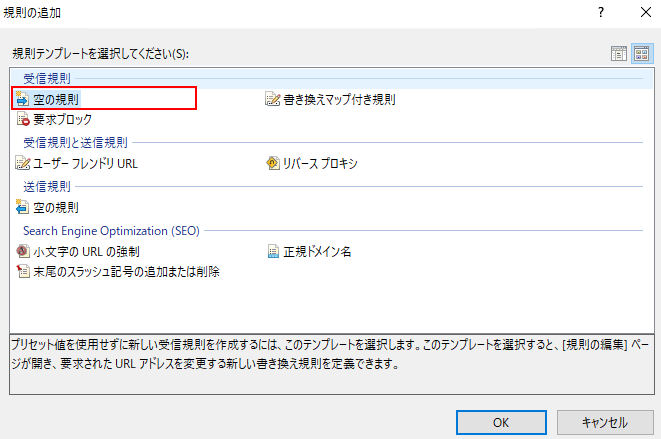概要
TomcatはApplicationサーバーの一種で、JavaのWebアプリケーションを動作させるのによく使う。単独で使用しても問題ないが、一般的にはWebサーバーと連携させて使用する。代表的なところではApacheと連携させることが多いが、何かの事情でWebサーバーにIISを使用する場合に、その連携手順をここにまとめる。
手順・方法
ここではIIS・Tomcatともにインストール済みでそれぞれは単独で動作していることを前提として進める。
1.連携に必要なIISモジュールをセットアップする。
1.1.以下のURLにアクセスしてインストーラをダウンロードする。
1.2.以下のURLにアクセスしてインストーラをダウンロードする。
1.3.「requestRouter_amd64.msi」をインストールする。
インストーラをダブルクリックして進めるだけでインストールが可能。再起動も不要。
1.4.「rewrite_amd64_ja-JP.msi」をインストールする。
インストーラをダブルクリックして進めるだけでインストールが可能。再起動も不要。
2.IISマネージャーを開き、「Application Request Routing Cache」をダブルクリックする。
3.「Server Proxy Settings」をダブルクリックする。
4.「Enable proxy」にチェックを入れて、「適用」をクリックする。
5.C:\inetpub\wwwrootに、TomcatにデプロイしているWebアプリケーションと同じ名前のフォルダを作成する。
6.IISマネージャーで、画面左の「フォルダ」を選択した状態で、「URL書き換え」をクリックする。
7.「空の規則」をダブルクリックする。
8.以下のように指定して、「適用」をクリックする。
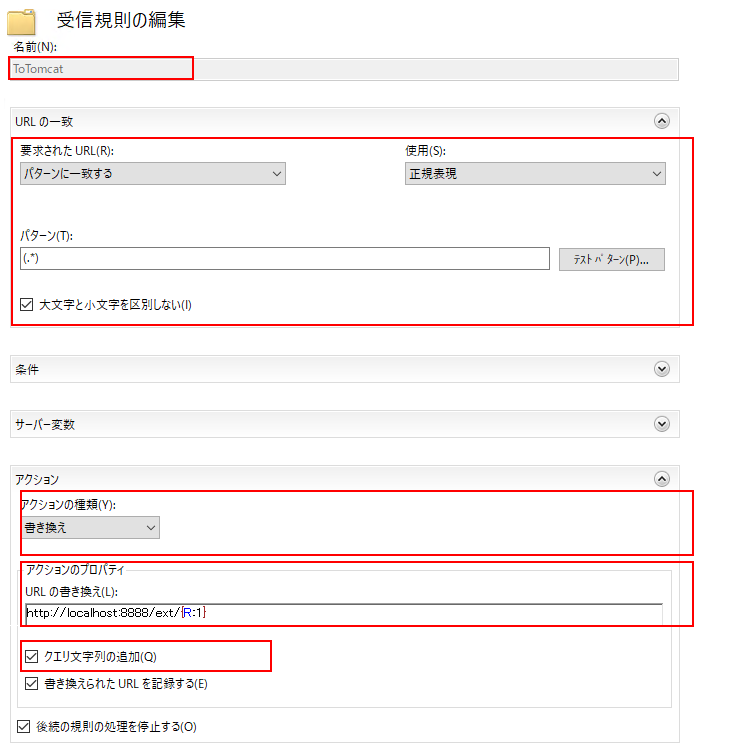
「パターン」のところを「(.*)」にする、
「URLの書き換え」のところを「TomcatのURL/{R:1}」にするのがポイント。
8.設定は以上となるので、あとはクライアントPCからアクセスして確認する。
これまではhttp://ホスト名:8080/ext/・・・ でアクセスしていたところを、
http://ホスト名/ext/・・・ でアクセスできるようになる。
この方法だと、IISに証明書設定をすればhttpsでアクセスできるようにもなる。